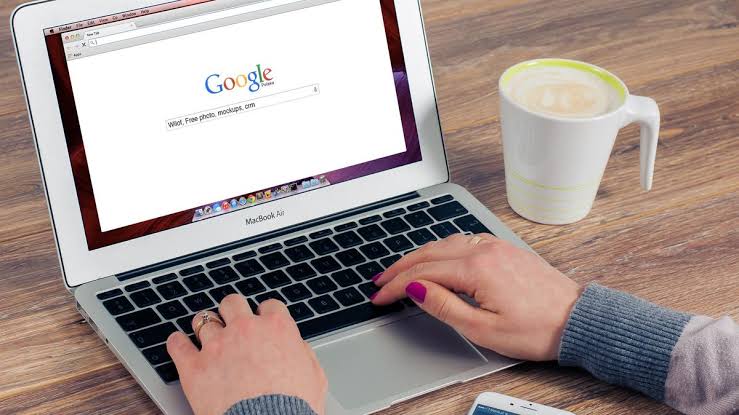Vorbei sind die Zeiten, in denen man von einem Ort zum anderen gehen muss, um Informationen von Menschen zu sammeln. Mit Hilfe von Google Forms können Sie Informationen von überall auf der Welt erhalten. Sie können fragen, wie? Sie können ein Google-Formular verwenden, um in Ihrer Komfortzone ein Quiz, eine Umfrage usw. zu erstellen oder zu erstellen und Feedback von vielen Personen zu erhalten, sowohl anonyme als auch öffentliche Formulare. Die Anzahl der Antworten, die Sie sammeln können, ist unbegrenzt, aber die Frage ist, wissen Sie, wie man ein Google-Formular erstellt? Keine Sorge, wir haben Sie! In diesem Beitrag haben wir alle Schritte beschrieben, die Sie zum Erstellen von Google-Formularen benötigen.
Was ist ein Google-Formular?
Ein Google-Formular ist ein Online-Formular, das es Benutzern ermöglicht, Informationen von anderen zu sammeln. Es ist ein kostenloses Tool, mit dem Umfragen, Quiz und andere Datensammlungen erstellt und per E-Mail, Websites und soziale Medien versendet werden können. Wenn Sie also ein Formular erstellen, können Sie verschiedene Fragetypen hinzufügen, einschließlich Multiple-Choice, Kontrollkästchen, Dropdown-Listen und Kurzantworten. Sie können auch Bilder und Videos hinzufügen.
Kann ich kostenlos ein Google-Formular erstellen?
Ja, Sie können kostenlos ein Google-Formular erstellen. Alles, was Sie brauchen, ist ein Google-Konto. Mit einem Google-Konto können Sie auf alle Dienste von Google zugreifen, einschließlich des Sammelns von Informationen von Benutzern, wie z. B. Kontaktinformationen oder Feedback.
Wie kann ich ein Google-Formular erstellen?
Um ein Formular zu erstellen, müssen Sie ein Google-Konto erstellen und sich dann bei Google Drive anmelden. Klicken Sie dann auf die Schaltfläche „Neu“ und wählen Sie „Formular“. Dadurch öffnet sich ein neues Fenster, in dem Sie mit der Gestaltung Ihres Formulars beginnen können. Es gibt eine Vielzahl von Fragetypen, aus denen Sie auswählen können, und Sie können Ihrem Formular auch Bilder und Videos hinzufügen. Und schließlich klicken Sie auf die Schaltfläche „Senden“, um es mit Ihren Freunden oder Kollegen zu teilen.
Wie erstelle ich Schritt für Schritt ein Google-Formular?
Egal, ob Sie wissen möchten, wie Sie ein Google-Formular-Quiz oder eine Umfrage veröffentlichen oder anonymisieren können, Sie sind an der richtigen Stelle. Nachfolgend finden Sie eine Schritt-für-Schritt-Anleitung:
Schritt 1. Gehen Sie zu forms.google.com oder Google Drive:
Verwenden Sie zum Erstellen eines Google-Formulars einen Webbrowser und melden Sie sich bei Ihrem Google-Konto an. Gehen Sie zu Google Drive und klicken Sie auf die Schaltfläche „Neu“. Wählen Sie im Dropdown-Menü „Mehr“ und dann „Google Formulare“. Dies öffnet eine neue Registerkarte mit dem Form Builder.
Schritt Nr. 2: Wählen Sie eine Vorlage aus:
Im nächsten Schritt wählen Sie eine Vorlage aus. Sie können aus den vielen von Google Forms bereitgestellten Vorlagen diejenige auswählen, die Ihren Anforderungen am besten entspricht. Es gibt unter anderem Vorlagen für Partyeinladungen, RSVPs und Kontaktdaten. Aber wenn Sie sich nicht sicher sind, welche Sie wählen sollen, können Sie mit der Vorlage „Blank“ beginnen.
Schritt #3: Geben Sie Ihrem Formular einen Titel und eine Beschreibung:
Nachdem Sie eine Vorlage ausgewählt haben, geben Sie Ihrem Formular einen Titel und eine Beschreibung.
Klicken Sie dazu oben auf Ihrer Seite auf den Text „Unbenanntes Formular“ und geben Sie einen neuen Namen ein. Sie können Ihr Formular „Mein Geburtstagsparty-Einladungsformular“ oder irgendetwas anderes nennen.
Wenn Sie Ihrem Befragten dann weitere Informationen zur Verfügung stellen möchten, können Sie eine Formularbeschreibung hinzufügen. Wählen Sie dazu „Formularbeschreibung“ aus der Liste der Textfelder aus und erstellen Sie dann eine prägnante Zusammenfassung Ihres Formulars, sodass sie unter dem Titel angezeigt wird.
Schritt 4: Fragen und Antworten bearbeiten:
Nachdem Sie Ihrem Formular einen Titel und eine kurze Beschreibung gegeben haben, können Sie mit dem Hinzufügen von Fragen beginnen. Mit Google Forms können Sie zahlreiche Fragetypen hinzufügen, z. B. Multiple-Choice, Dropdown, kurze Antworten und andere.
Geben Sie also Ihre Frage in das Textfeld „Frage ohne Titel“ ein und wählen Sie dann den entsprechenden Antworttyp aus. Sie würden beispielsweise den Antworttyp „Kurze Antwort“ wählen, wenn Sie nach der Identität einer Person fragen würden.
Schritt #5. Bilder und Videos hinzufügen (optional):
Bei Bedarf können Sie Ihrem Formular Bilder, Videos und andere Dateien hinzufügen. Mit Google Formulare können Sie Bilder und Videos in Ihre Abfragen integrieren. Klicken Sie einfach auf das Bild- oder Videosymbol in der Fragensymbolleiste. Und wenn Sie Ihr Formular in verschiedene Abschnitte unterteilen möchten, können Sie dies hier tun, indem Sie Abschnittsüberschriften hinzufügen. Wählen Sie „Abschnitt hinzufügen“ aus den Schaltflächen der Fragen-Symbolleiste.
Schritt #6. Google-Formulardesign hinzufügen:
Sie können Ihrem Formular auch ein Design hinzufügen, um es optisch ansprechender zu gestalten. Klicken Sie dazu auf die Registerkarte „Design“ und durchsuchen Sie die verfügbaren Designs. Wenn Sie einen finden, der Ihnen gefällt, klicken Sie darauf, um ihn auf Ihr Formular anzuwenden.
Darüber hinaus können Sie Ihr Thema gestalten, indem Sie „Anpassen“ auswählen. Auf diese Weise können Sie den Hintergrund, die Schriftarten und die Farben Ihres Formulars verbessern.
Schritt Nr. 7: Vorschau Ihres Formulars:
Sie sollten Ihr Formular immer in der Vorschau anzeigen, bevor Sie es öffentlich zugänglich machen. Wählen Sie einfach „Vorschau“ aus dem Dropdown-Menü in der oberen Ecke Ihres Bildschirms, um loszulegen. Dann öffnet sich Ihr Formular in einem neuen Tab, damit Sie jede Frage überprüfen können, um sicherzustellen, dass alles richtig funktioniert.
Und schließlich können Sie auf die Schaltfläche „Senden“ klicken und mit Freunden und Familie teilen.
Nachdem Sie auf die Schaltfläche „Senden“ geklickt haben, wird ein Freigabefenster angezeigt, in dem Sie wählen können, ob Sie Ihr Formular per E-Mail senden oder einen Link teilen möchten. Wenn Sie möchten, können Sie Ihr Formular auch auf einer Website einbetten.
- Geben Sie per E-Mail die E-Mail-Adressen der Empfänger ein, die Ihr Formular erhalten sollen, geben Sie einen Betreff und Text ein und klicken Sie auf „Senden“, um das Formular abzusenden.
- Um über einen Link zu teilen, kopieren Sie den Link und teilen Sie ihn mit anderen per E-Mail, Social Media oder einem anderen Kanal, um ihn über einen Link zu teilen.
Beachten Sie, dass der Standardlink zu lang sein kann. Denken Sie also daran, ihn zu kürzen, wenn Sie ihn online teilen möchten. Sie können Ihr Google-Formular auch anonym oder öffentlich machen, damit jeder es ausfüllen kann.
So machen Sie ein Google-Formular anonym
Wenn Sie ein anonymes Google-Formular erstellen möchten, müssen Sie einige Schritte ausführen.
- Zuerst sollten Sie Ihr Formular erstellen und alle Felder hinzufügen.
- Wenn Sie mit Ihrem Formular zufrieden sind, klicken Sie auf das Symbol „Einstellungen“ in der oberen rechten Ecke Ihres Bildschirms.
- Stellen Sie anschließend sicher, dass der Ort „E-Mail-Adressen sammeln“ deaktiviert ist. Dort sehen Sie einige verschiedene Einstellungen, mit denen Sie Ihr Formular anonymisieren können. Die Einstellung „E-Mail-Adressen sammeln“ ist die erste, die Sie ändern sollten. Standardmäßig zeigt „Ein“ an, dass Google Forms die E-Mail-Adresse aller Personen aufzeichnet, die Ihr Formular ausfüllen.
- Wenn Sie möchten, dass Ihr Formular vollständig anonym bleibt, stellen Sie sicher, dass die Einstellung deaktiviert ist. Gehen Sie zu „Einstellungen“ und dann zum Abschnitt „Antworten“. Schalten Sie zuletzt den Schieberegler „E-Mail-Adressen sammeln“ aus. Dadurch kann Google Forms keine E-Mail-Adressen sammeln.
So machen Sie ein Google-Formular öffentlich
Im Folgenden erfahren Sie, wie Sie ein Google-Formular öffentlich machen:
- Rufen Sie zunächst die Google Forms-Website auf.
- Öffnen Sie als Nächstes ein vorhandenes gewünschtes Formular oder erstellen Sie ein neues.
- Klicken Sie dann auf „Einstellungen“.
- Deaktivieren Sie schließlich „Anmeldung erforderlich“, und Ihr Google-Formular ist jetzt öffentlich. Sie können Ihr Formular also überall hin senden.
So erstellen Sie ein Google-Formular-Quiz
Ein Google Formular-Quiz ist eine großartige Möglichkeit, das Lernen von Schülern zu bewerten oder Feedback von Mitarbeitern zu sammeln. So erstellen Sie ein Google-Formular-Quiz:
- Gehen Sie zuerst zu Google Formulare und melden Sie sich an.
- Klicken Sie in der Vorlagenauswahl auf „Leer“.
- Geben Sie Ihrem Formular einen Titel.
- Klicken Sie im Abschnitt „Fragen“ auf Frage hinzufügen.
- Wählen Sie den Fragetyp aus.
- Geben Sie den Fragetext ein.
- Fügen Sie im Abschnitt „Antwort“ die Antwortmöglichkeiten hinzu.
- Um eine neue Frage hinzuzufügen, klicken Sie auf Frage hinzufügen und um einen Abschnittsumbruch hinzuzufügen, klicken Sie auf Abschnitt hinzufügen.
- Klicken Sie auf Vorschau und senden, um Ihr Quiz mit anderen zu teilen.
Das ist alles dazu! Mit Google Forms ist das Erstellen eines Quiz schnell und einfach. Warum also nicht ausprobieren?
Die Vorteile der Verwendung von Google Formularen
Unabhängig davon, ob Sie ein Google-Formular verwenden, um ein Quiz oder eine Umfrage zu erstellen, die Verwendung von Google-Formularen bietet viele Vorteile.
- Ein Vorteil ist, dass Sie mit wenig Aufwand Daten von vielen Personen sammeln können. Dies ist besonders nützlich, wenn Sie eine Umfrage durchführen oder Daten für ein Forschungsprojekt sammeln.
- Mit Google Formulare können Sie Umfragen, Umfragen oder Quiz erstellen und diese mit anderen teilen. Dies kann eine unterhaltsame Möglichkeit sein, Ihr Publikum zu begeistern oder Feedback von Ihren Schülern zu erhalten.
- Sie können auch Google Formulare verwenden, um Zahlungen einzuziehen und Antwortantworten zu verfolgen.
- Ein weiterer Vorteil der Verwendung von Google Forms besteht darin, dass Sie die gesammelten Daten zur weiteren Analyse einfach in eine Google-Tabelle integrieren können. Dies macht es einfach, Trends und Muster im Laufe der Zeit zu verfolgen.
Ist Google Formulare eine App?
Google Forms ist eine webbasierte App, mit der Benutzer Formulare erstellen und freigeben können. Die Formulare können verwendet werden, um Daten wie Kontaktinformationen oder Umfrageantworten zu sammeln. Google Forms ist kostenlos und kann in Websites eingebettet oder über Links geteilt werden.
Welche App wird zum Erstellen von Google-Formularen verwendet?
Auf Google-Formulare kann über eine Google Drive-App oder -Webseite zugegriffen werden. Es gibt keine iOS- oder Android-App; Stattdessen müssen Sie den Browser verwenden, um Google-Formulare zu erstellen und zu verwalten. Im Wesentlichen müssen Sie keine Software herunterladen oder installieren, und es ist einfach zu bedienen. Sie können in wenigen Minuten eine Umfrage erstellen und diese per E-Mail oder über soziale Medien mit anderen teilen.
Wie kann ich ein Google-Formular auf meinem Telefon erstellen?
Um ein Google-Formular auf Ihrem Telefon zu erstellen, öffnen Sie einen mobilen Webbrowser wie Chrome. Bewegen Sie dann den Mauszeiger über forms.google.com und richten Sie sofort eins ein.
Wie erstelle ich ein Google-Umfrageformular?
Rufen Sie zum Erstellen einer Google-Umfrage die Google Forms-Website auf und melden Sie sich mit Ihrem Google-Konto an.
Klicken Sie auf die Schaltfläche „+“, um ein neues Formular zu erstellen, und geben Sie ihm dann einen Titel und eine Beschreibung.
Fügen Sie als Nächstes Fragen zu Ihrem Formular hinzu. Sie können aus vielen Fragetypen auswählen, diese eingeben und auf die Schaltfläche „Senden“ klicken, um sie mit anderen zu teilen.
Abschließende Überlegungen
Ein Google-Formular ist eine großartige Möglichkeit, Daten von einer Gruppe von Personen zu sammeln. Sie können ein Formular anonym und öffentlich machen, sodass jeder oder nur bestimmte Personen es ausfüllen können. Ungeachtet dessen sind alle Prozesse relativ einfach. Sie können der obigen Schritt-für-Schritt-Anleitung folgen, um eine zu erstellen.
Ähnliche Artikel
- MITARBEITER-FEEDBACK: Definition, Beispiele und wann man sie verwendet
- WIE MAN FACEBOOK PAY VERWENDET: vollständige Anleitung und kostenlose Tipps